LINEでは、トークに未読メッセージがあった場合、すべての未読メッセージを一括で既読にすることができます。
- 公式アカウントから、1日に多くのメッセージが届く
- 複数の公式アカウントの未読メッセージの件数がすごいことになってしまう
- 新着メッセージをいちいち開いて確認するのは、手間がかかって面倒
もちろん、公式アカウントはいろいろな特典があって便利だったり、知りたい情報を提供してくれる、というようなメリットもありますが、その反面、その時々で不要な情報もあったりしますよね。
そんなときは、メッセージを一括で既読にしてしまいましょう!
今回は、パソコンのLINEでトークのメッセージをすべて既読にする方法を紹介します!
パソコンのLINEでメッセージをすべて既読にする
パソコン:この記事はPC・パソコンで説明しています。
スタートメニューからLINEを起動する(Windows10)
パソコンの画面左下の「スタート」ボタンをクリックします。

スタートメニューが表示されるので、「LINE」をクリックします。

パソコンの「LINE」が起動しました。
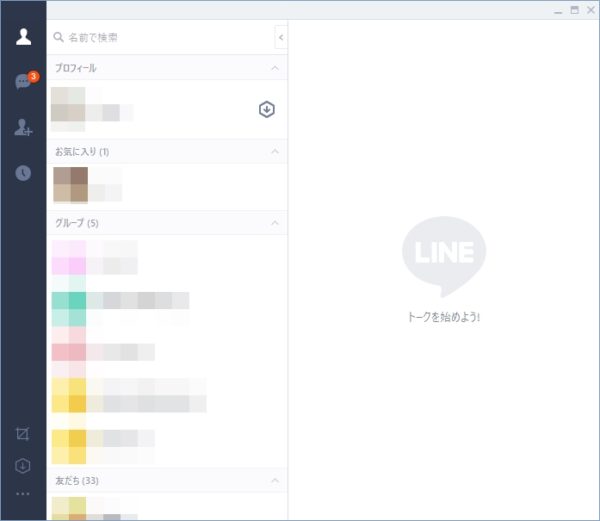
トークの画面を表示する
パソコンのLINEの画面左上の「トーク」をクリックします。
すでに「トーク」の画面が表示されている場合は、「トーク」をクリックする必要はありません。
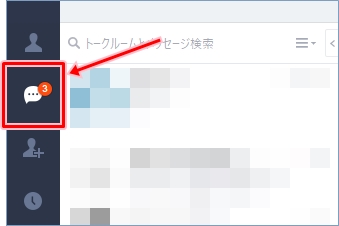
LINEの未読メッセージの件数を確認する
未読のメッセージがあると、パソコンのLINEの画面左上の「トーク」のアイコンに未読メッセージの合計件数が表示されます。ここでは「3」が表示されていますね。
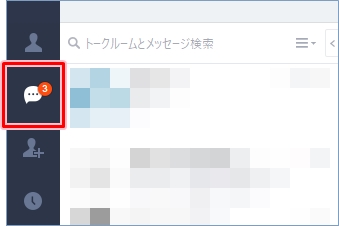
友だちごとの未読メッセージの件数
トークリストの右端に友だちごとに未読メッセージの件数が表示されます。ここではLINEショッピングが2件、LINEデリマが1件表示されています。
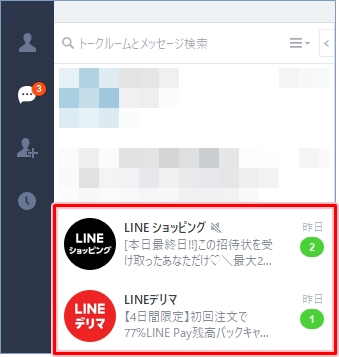
未読メッセージを一括で既読にする方法
それではこれらの未読メッセージを一括で既読にしてみましょう!
パソコンのLINEのトークリストの右上のアイコンをクリックします。
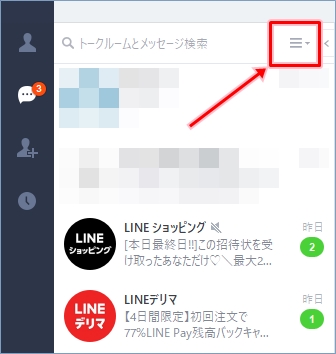
メニューが表示されるので、「すべて既読にする」をクリックします。
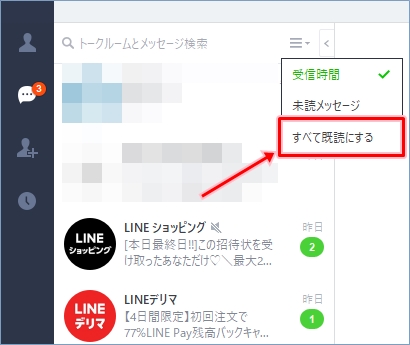
未読メッセージがすべて既読になると、メッセージが表示されます。
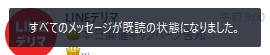
パソコンのLINEの画面左上の「トーク」と、トークリストの右側に表示されていた未読メッセージの件数が表示されなくなります。
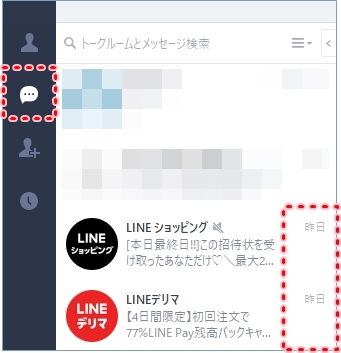
これで、パソコンのLINEで、トークのメッセージをすべて既読にすることができました。
確認する必要のないメッセージは一気に既読にして、確認する手間を省いてみてはいかがでしょうか。
以上、パソコンのLINEでトークのメッセージをすべて既読にする方法でした。
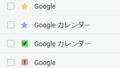

コメント